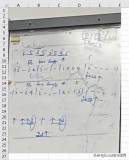要在 Excel 中使用高级筛选筛选三项数据,需要按照以下步骤进行操作:
1. 首先在 Excel 中,选中包含要筛选的数据的区域。
2. 然后在“开始”选项卡上,单击“排序和筛选”按钮,从下拉列表中选择“高级选项”。
3. 在“高级筛选”对话框中,选择“筛选到其他位置”,因为我们希望把筛选的结果放到另一个区域中。
4. 在“列表区域”文本框中,输入要筛选数据的区域。
5. 在“条件区域”文本框中,输入包含三个条件的区域。三个条件列的名称应该与原始数据区域的列名称相同。例如,如果我们要按“Gender”、“Continent”和“Age”三个条件来筛选数据,则要在条件区域中列出这三列,并确保它们的列名与原始数据区域中的列名称相同。
6. 在条件区域下面的每一列中,输入要筛选的条件。例如,在性别列下方的单元格中,输入要筛选的性别,例如“男”或“女”。
7. 最后,在“输出区域”文本框中输入结果的输出区域。当然,如果您已经选择了另一个空白区域,则可以直接使用“输出区域”。
8. 单击“确定”按钮,即可完成高级筛选。
这样就可以使用高级筛选来筛选三项数据了。